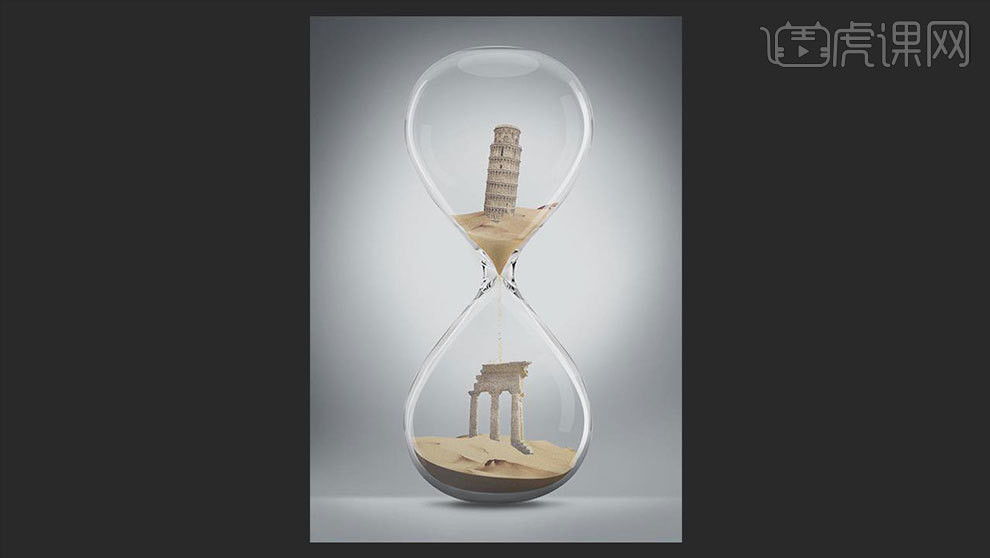怎么用PS合成创意沙漏海报发布时间:暂无
1.打开【Ps】,新建【画布】,填充灰蓝色背景,用【画笔工具】分层次绘制高光。【选框工具】在画面下方画一个矩形,【Shift+F6】羽化,填充浅灰色。用【画笔】画出暗部。
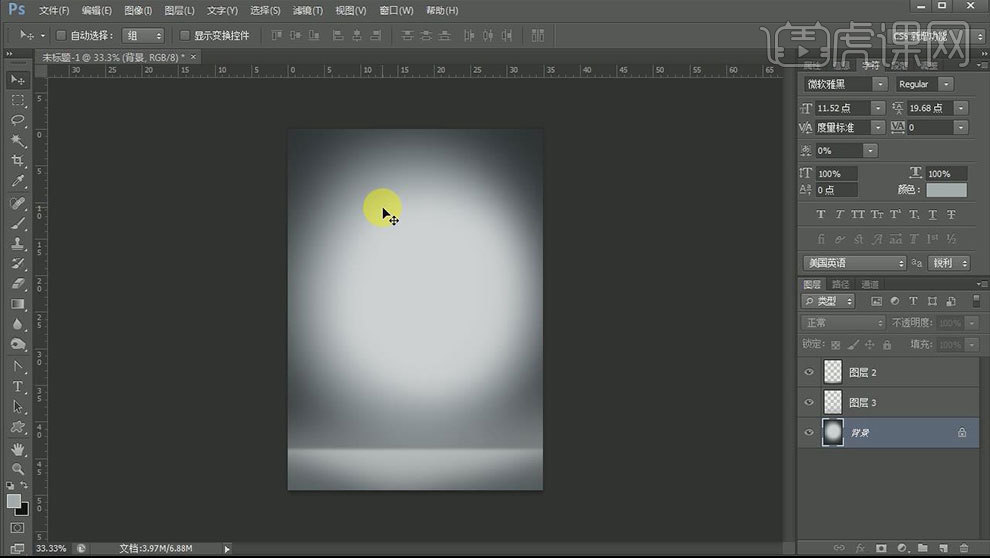
2.拖入【沙漏素材】,调整位置。拖入【比萨斜塔】,调整大小和位置。给斜塔添加【可选颜色】,降低红色。新建【曲线】,提亮画面。【魔棒工具】选取斜塔下部偏白部分,【Shift+F5】内容识别填充。
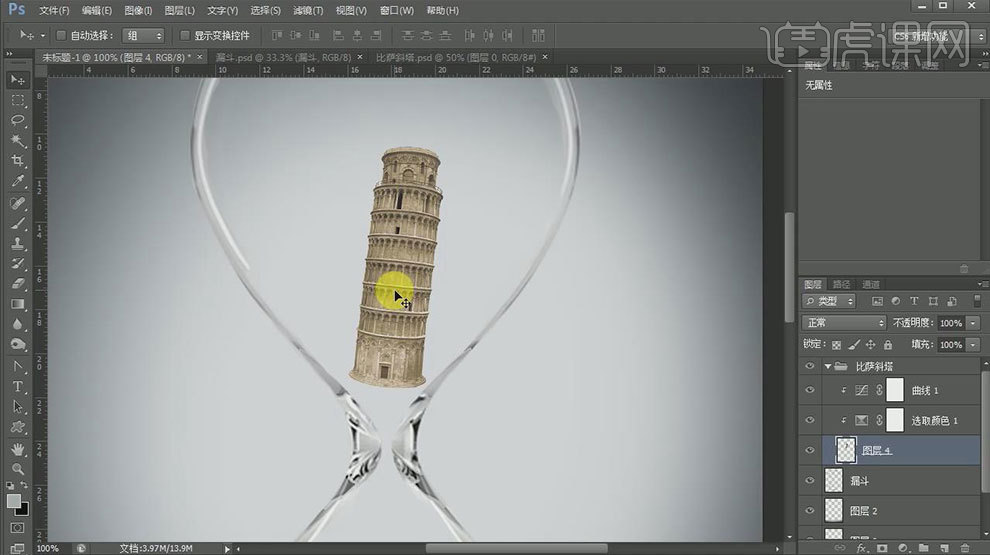
3.打开【滤镜库】,选择【纹理化】,纹理效果为【砂岩】,调整参数。再点击-【滤镜】-【杂色】-【添加杂色】,勾选【单色】,调整数值。用【黑色画笔】画出斜塔暗部。
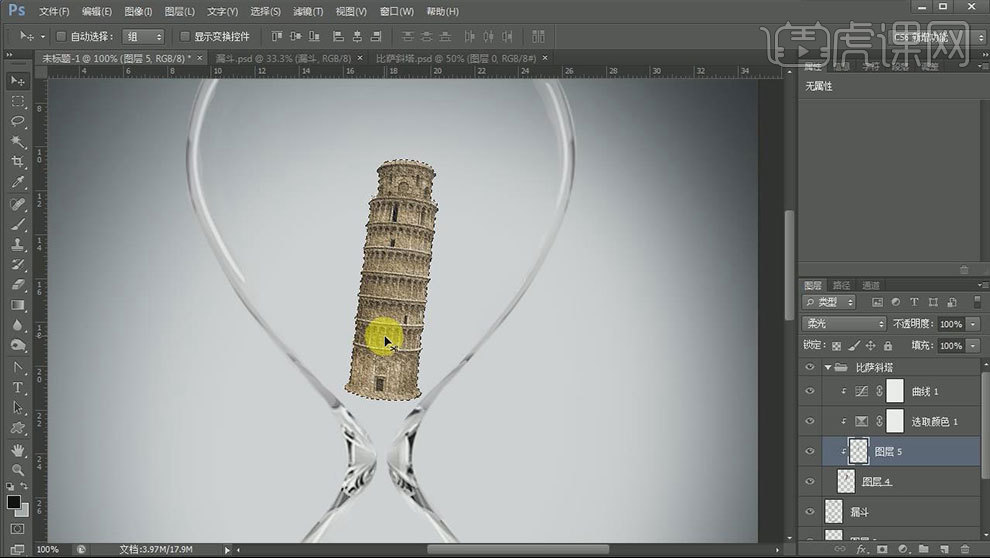
4.拖入【沙漠素材】,用【魔棒工具】和【套索工具】删除多余部分。调整位置。用【色相/饱和度】和【可选颜色】调整色调。添加【图层蒙版】,用【画笔】擦除多余的部分。根据沙漠走向,擦出斜塔要隐藏的部分。
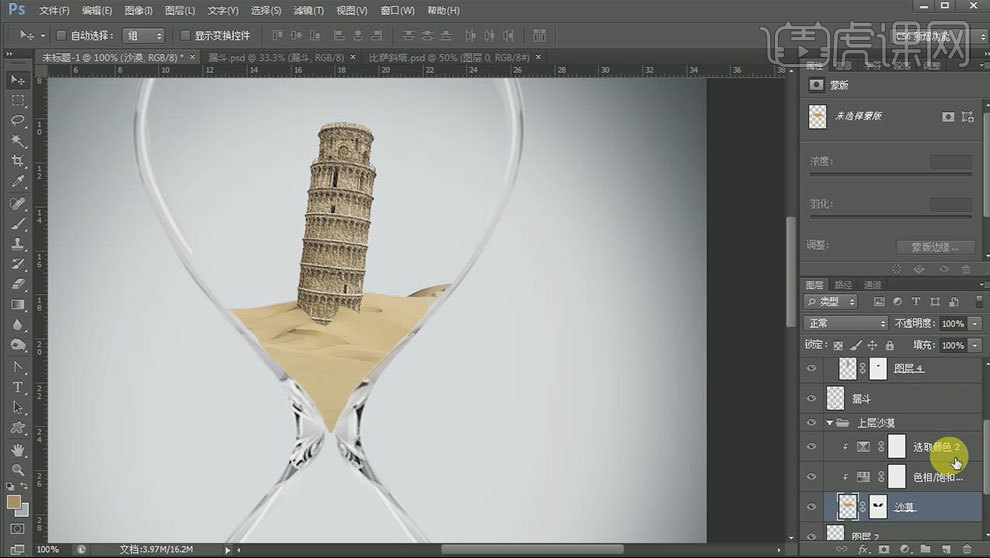
5.用【画笔】画出沙漠暗部。模式为【正片叠底】。给沙漠添加杂色,制作出颗粒效果。添加【曲线】,调整明暗对比。整体调整沙漠和建筑的色调关系。给斜塔制作出一个沙子从洞里流出的效果。
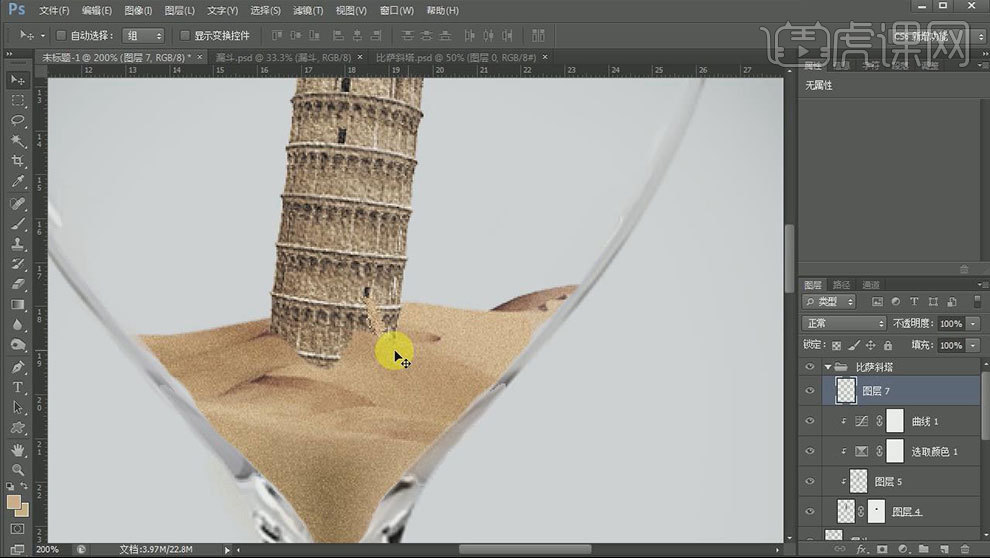
6.拖入【残筑素材】,调整大小与位置。新建【色相/饱和度】,降低饱和度,提高明度。同样的方法修补残筑上白色部分。【Ctrl+J】复制一层,添加【高斯模糊】。用蒙版擦出细节部分。
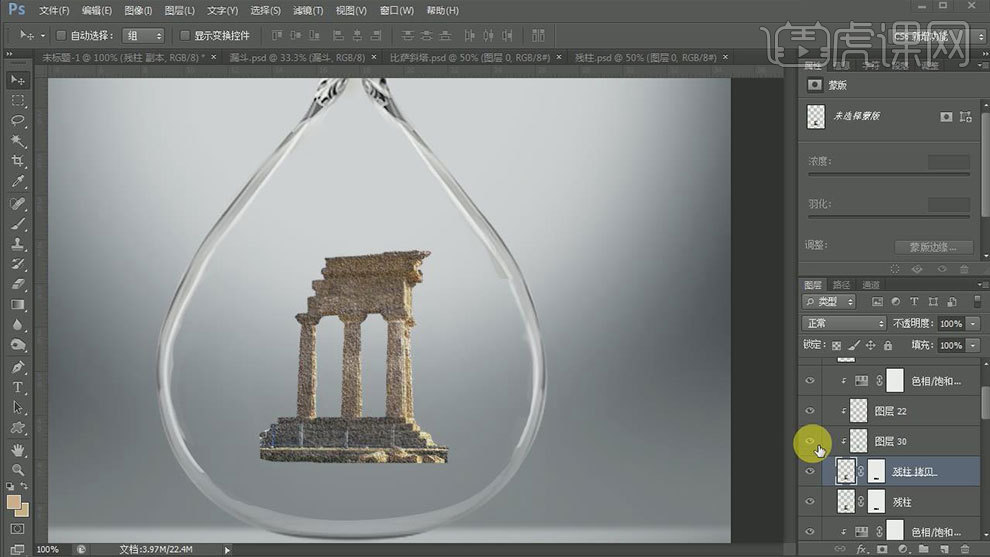
7.用【画笔】给残筑添加反光效果,降低不透明度。拖入【沙粒素材】,扣出中间部位,放在沙粒中间。

8.拖入【沙漠素材】,扣出合适的部分。放在残筑下方。用【钢笔工具】绘制底部背光部分,【Ctrl+Enter】路径转化为选区,用【渐变工具】填充颜色。调整沙漠形状。
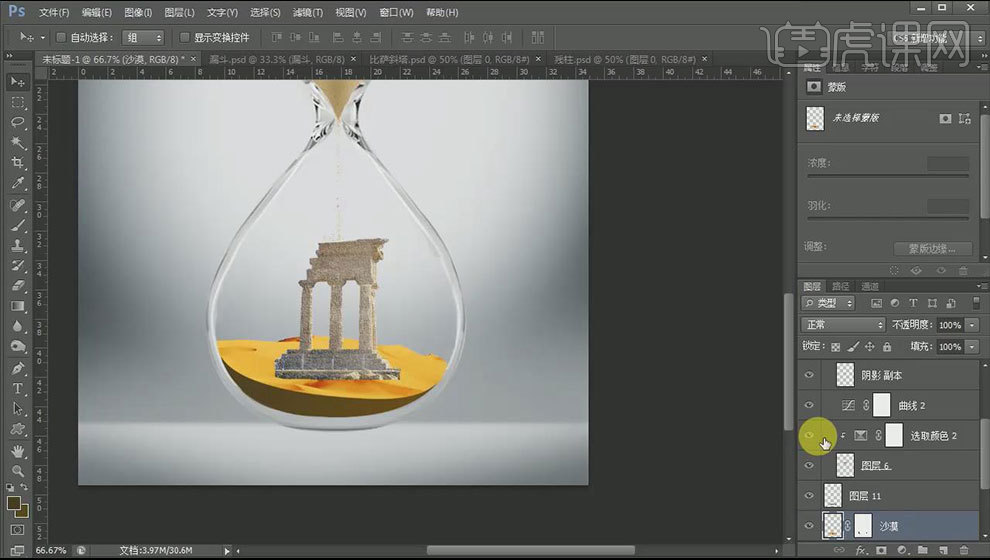
9.同样的方法给沙漠调色。用【画笔】擦出斜塔要隐藏的部分。用【柔性画笔】擦除残筑暗部。给沙漠和沙漠底部阴影添加杂色。降低底部阴影的【色相/饱和度】。再整体细化一下。
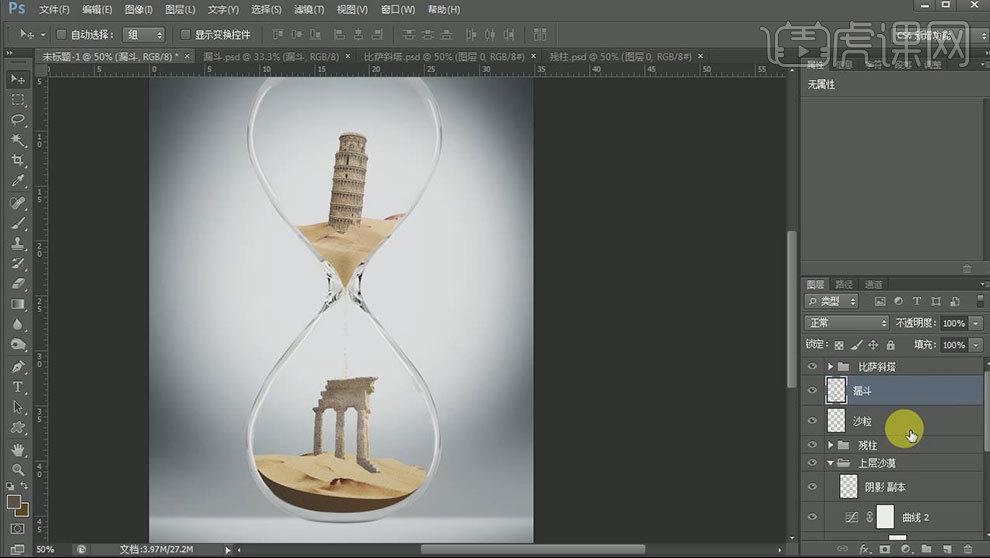
10.给沙漏绘制椭圆高光。再用【钢笔工具】画出侧面高光。给沙漏绘制阴影,点击-【滤镜】-【模糊】-【高斯模糊】。再给沙漏平底画出暗部。

11.最后再整体调整画面效果。
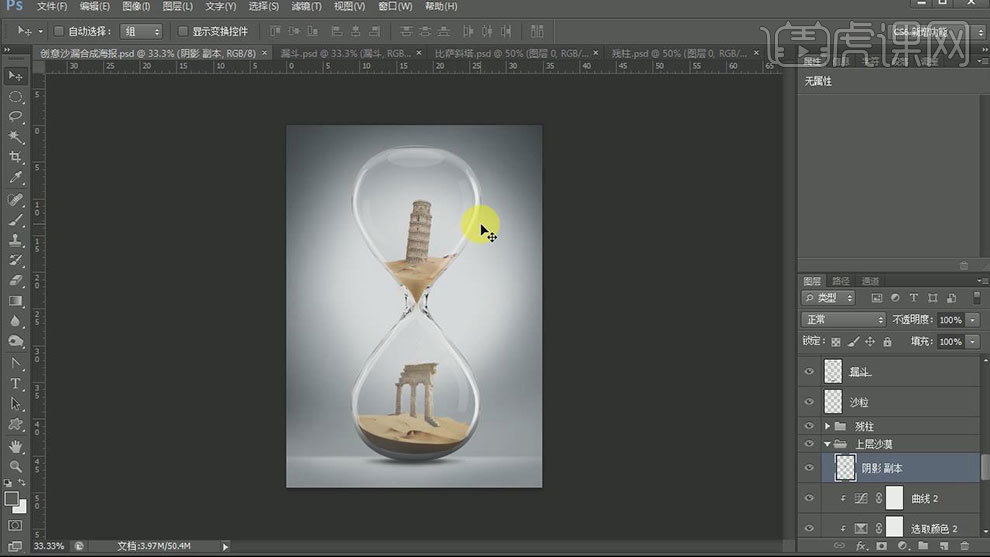
12.最终效果如图示。